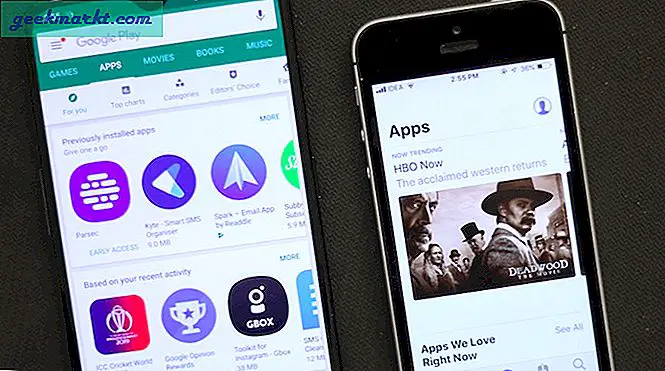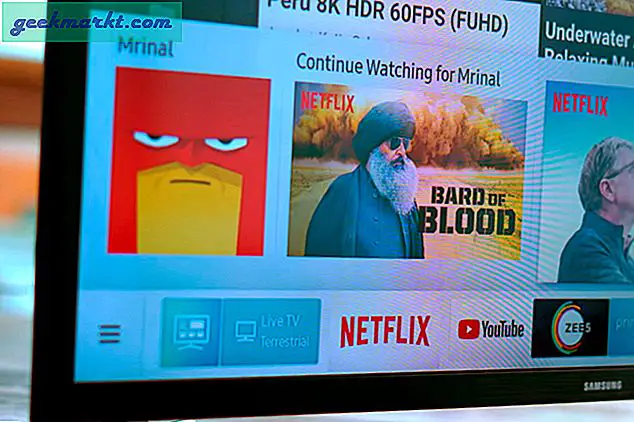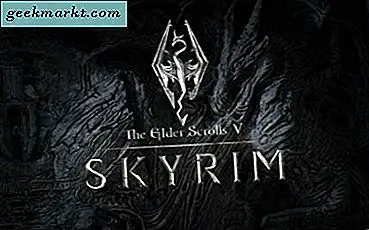Gjennom årene ble Chrome OS mer populært og til og med outsourcet mac-er i få regioner, inkludert USA. Google legger også til mange funksjoner på Chromebook-ene og gjør dem kraftigere år etter år. Utvilsomt kom Chromebooks langt fra Glorified Netbooks til en betydelig alternativ til Windows eller Mac.
Ikke misforstå meg. Hvis du leter etter kraftige alternativer som kan kjøre profesjonelt programvare, må du fremdeles vurdere Windows eller Mac. Men for en vanlig bruker som bruker en bærbar PC for surfing, e-post og ser på ting, spiker Chromebook det virkelig. I alle fall har Chrome OS også få triks i ermet, som ikke engang er tilgjengelig på de andre plattformene.
De beste Chrome OS-funksjonene som ikke en gang er tilgjengelige på Windows eller Mac
1. Mye bedre stemmeassistent
Google Assistant er bare mer i stand enn Cortona eller Siri, som er tilgjengelige i henholdsvis Windows og Mac. Den har bedre stemmegjenkjenning og en bedre søkealgoritme. Videre har det støtte for mange språk, en bedre forståelse av navigering og steder rundt deg, muligheten til å tjene deg med å huske ting, holde oversikt over kalenderhendelser, lese opp blogginnlegg og til og med kontrollere hjemmet ditt med smart home connect.
I motsetning til Cortana har den støtte på tvers av plattformer, og i motsetning til Siri kan den koble til til og med tredjeparts tjenester som Spotify.

2. Raskeste og letteste
Hovedtrekket i Chrome OS er at det er raskt og lett. Teknisk sett krever Chrome OS ikke god maskinvarestøtte. Så selv de billigste Chromebook-enhetene kan kjøre raskere enn andre operativsystemer i markedet. Det tar bare noen få sekunder å starte systemet.
Google gjorde en god jobb ved ikke å lage Chrome OS som Android og gi tillatelse til å tilpasse til forskjellige OEM-er. Så du kan kjøpe en Chromebook fra alle selskaper og oppleve det reneste og letteste operativsystemet for bærbare datamaskiner.
3. Bedre tilkobling med Android-telefoner
Du kan låse opp Chromebook med Android-telefonene dine, og du kan bytte fra enhet til enhet sømløst. Bortsett fra det, jobber Google også med en Near-by-delingsfunksjon som også forventes å fungere på Chromebooks. Uansett er den ikke der ennå, men opplåsingsfunksjonen er egentlig ganske nyttig for å dra nytte av ansiktsgjenkjenning og en fingeravtrykkskanner på telefonen.

4. Enkel å skifte til ny maskinvare
Hvis du vil bytte til en ny enhet, er alt du trenger å gjøre bare å logge på med Google-kontoen din på den nye enheten din, og alt vil allerede være på plass. Ettersom Chromebooks er fullstendig synkronisert med Google-kontoen din, kan du få tilbake bokmerkene, utvidelsene osv. Alle filene dine blir sikkerhetskopiert og lagret i Google Disk. Det beste er at du ikke en gang trenger å logge på hver tjeneste igjen. Men husk at du må installere Android-apper fra Play Store manuelt.
5. Mye bedre foreldrekontroll
Du kan sette opp en familielink-app på Chromebook og begrense hva barna kan gjøre på Chromebook, det påvirker overraskende både Android-appene og nettstedene. Og du får også data på skjermen i tide, appene de bruker, spill de spiller osv. Du kan til og med eksternt låse Chromebook med telefonen. Alle disse funksjonene gjør Chromebook til et flott alternativ å kjøpe for barn under 12 år.

6. Kan konvertere til både desktop og tablet OS
Windows-bærbare datamaskiner kan konverteres til 2-i-1-er, men du bruker bare skrivebordet Windows OS som er optimalisert for å fungere med tastatur og mus. Mens ChromeOS helt kan endre layout og navigasjonssystem. Du kan bruke nettbrettfunksjoner som å sveipe opp for å gå hjem som føles mye mer berøringsvennlig enn å klikke på et x-merke øverst til høyre.

7. Last ned filmer og TV-serier
En av de smarte funksjonene på Chromebook er at du kan laste ned filmer og TV-serier ved å installere en Android-appversjon av Netflix, Prime Video osv. Selv om du kan bruke disse tjenestene på Windows eller Mac, kan du bare få nedlastingsalternativ på mobilappen versjoner. Når du enkelt laster ned og bruker Android-apper på Chromebook, kan du dra nytte av slike mobile funksjoner.

8. System-bred diktering
Chromebook har en systemdikteringsdiktasjonsfunksjon som du kan aktivere ved å gå til innstillinger> Avanserte funksjoner> Tilgjengelighet> Administrer tilgjengelighetsfunksjoner, bla nedover og aktiver Aktiver diksjon (Snakk til type). Det viser et mikrofonalternativ på oppgavelinjen nedenfor ved siden av tiden. Du kan bruke det som snakker og skriver hvor som helst i Chrome OS, inkludert Android-apper, innstillinger osv. Du kan bruke det til å sende e-post, tweeting, sms eller til og med å surfe. Gjenkjenningen av ord er akkurat som du forventer fra Google, som et morsomt faktum, jeg har skrevet hele denne artikkelen ved hjelp av den systemdiktningen på Chromebooken min.

Avsluttende ord
Chrome OS er en nettverden, ettersom det ikke avhenger av programvaren som må installeres på enheten din, fungerer den bare raskere, og ettersom alt synkroniseres, trenger du ikke å bekymre deg for at dataene dine går tapt. Videre har den bedre integrering med andre Google-tjenester som Android, Google Assistant, Family link, noe som gjør det til et bedre valg hvis du er i Google Ecosystem.
I slekt: Hvordan få Linux Desktop Experience på Chrome OS